Düzeltildi: Uyku Modu Windows 10'da Çalışmıyor [Çözüldü]
Yayınlanan: 2020-11-20Bilgisayarınız uyku moduna geçmediği için hayal kırıklığına mı uğradınız? Evet ise, o zaman bu makale kesinlikle size yardımcı olabilir. Aşağıda daha fazla ayrıntı okuyun!
Windows 10'un olağanüstü kullanışlı olanaklar sunarak kullanıcılarına yardımcı olduğuna hiç şüphe yok. Ancak bazen Windows 10, Kullanıcılarını Uyku Modu Çalışmıyor gibi oldukça yaygın sorunlarla uğraştırıyor. Ancak, bu sorunla karşılaşmak nadirdir, ancak günümüzde birçok kullanıcı bu sorunla karşılaştı ve Windows 10 Uyku Modunun çalışmadığından şikayet etti. Ancak endişelenmeyin, bu yazı sayesinde Uyku Modunun çalışmama sorununu çözmenize yardımcı olacak çözümleri gündeme getirdik. ancak çözümlere geçmeden önce, gelecekte önlem almak için bu sorunun neden oluştuğunu size açıklamak istiyoruz.
Uyku Modu Neden Windows 10'da Çalışmıyor?
Uyku Modu, bilgisayarlarda aşırı miktarda elektrik gücü tasarrufu sağlayan güç modudur. Ancak, bazen bilgisayarınız uyku moduna geçmez. Bu sorun oldukça yaygındır ve buna neden olan birçok neden vardır. Ancak, uygulanamayan ayarlar, üçüncü taraf yazılımının kesintiye uğraması ve güncel olmayan aygıt sürücüleri, Windows 10 Uyku Modu sorununun oluşmasının en genel nedenleridir.
Windows 10'da Çalışmayan Uyku Modunu Düzeltmek için Hızlı Çözümler
Uyku Modu Çalışmıyor sorunu nedeniyle rahatsızsanız, bu sorunu anında çözmek için aşağıdaki paylaşılan çözümleri inceleyin. Tüm çözümleri denemenize gerek yok, hangisi uygunsa onu seçin.
1. Çözüm: Güç Ayarlarını Kontrol Edin
Çok ilk noktada, Uyku Modunun çalışmama sorununu düzeltmek için Güç Ayarlarını kontrol edebilirsiniz. Her zamanki Güç Ayarlarınız PC'nizin uyku moduna geçmesine izin vermiyorsa, PC'nizin uyku moduna geçmesine izin veren varsayılan ayarlara ayarlayın. Güç Ayarlarını varsayılana ayarlama adımları aşağıda verilmiştir.
Adım 1: - Klavyenizden Win tuşuna basın ve ardından arama kutusuna Güç Seçenekleri yazın. Daha sonra bunun için en iyi eşleşmeyi seçin.
Adım 2: - Şimdi, bu Güç Seçenekleri penceresini tetikleyecektir, burada Dengeli Modun varsayılan olarak seçildiğini fark edeceksiniz, ardından yeniden ayarlamak için Plan Ayarlarını Değiştir'e tıklayın.
Not: Her ihtimale karşı, diğer Güç Modu seçeneklerini kullanıyorsanız buna göre tıklayın.
Adım 3:- Bundan sonra, diğer pencere açılacaktır, burada Gelişmiş Güç Ayarlarını Değiştir sekmesine tıklamanız gerekir.
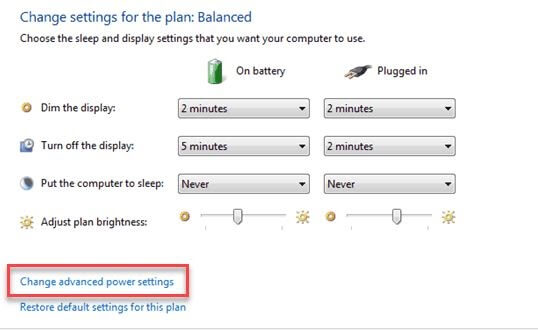
Adım 4:- Ardından, yeni Güç Seçenekleri penceresinden varsayılan ayarları geri yüklemek için Plan Varsayılanlarını Geri Yükle'ye tıklayın.
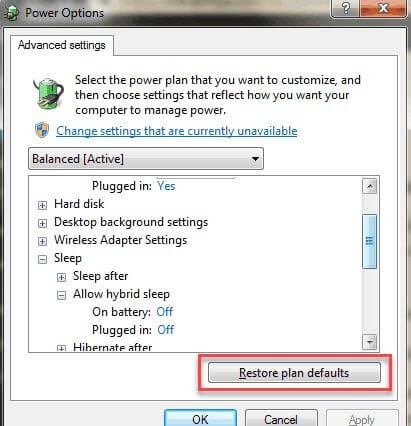
Adım 5:- Artı, gelişmiş ayarlar penceresinde, Multi-medya Ayarı seçeneğini de genişletebilir ve bundan sonra Medya Paylaşırken seçeneğini bulup genişletebilirsiniz.
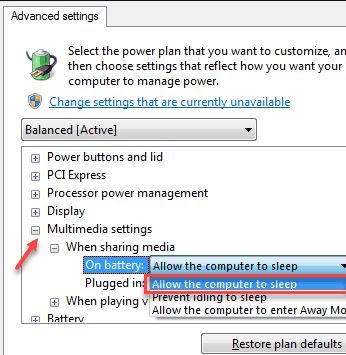
Adım 6:- Burada, iki seçenek bulacaksınız, yani, Pille ve Takılıyken, her iki seçeneği de Bilgisayarın Uyumasına İzin Ver'i ayarlayın ve açılır menüden seçin.
Bir masaüstü bilgisayara erişiyorsanız, Medya Paylaşırken seçeneğinin altındaki iki seçeneği bulamayacağınızı unutmayın.
Tüm bunlarla işiniz bittiğinde, Tamam seçeneğine tıklayın ve PC'nizin Uyku Modu Çalışmıyor sorununun çözülüp çözülmediğinden emin olmak için PC'nizi uyku moduna geçirmeye çalışın. Hala öncekiyle aynı kalırsa, diğer çözümlere geçin.
Ayrıca Okuyun: Windows 10'da Kırmızı Ekran Sorununu Düzeltin
2. Çözüm: Hızlı Başlatmayı Kapatın
Yukarıdaki çözüm sizin için çalışmıyorsa, Hızlı Başlangıç özelliğini kapatmayı deneyin. Ancak açıkçası, bu Hızlı Başlangıç, dosyaları hiberfil.sys'den doğrudan devam ettiren en önemli özelliklerdir. Ancak çoğu durumda, PC'lerin ve dizüstü bilgisayarların eski sürümleriyle uyumlu değildir. Ve, Windows 10 Uyku Modu sorunuyla sonuçlanır. İşte Hızlı Başlangıç'ı kapatma adımları!

Adım 1: - Windows'unuzun arama kutusuna Güç Seçenekleri yazın.
Adım 2: - Ardından, En İyi Eşleşmeyi seçin.
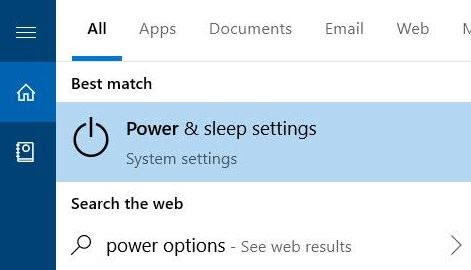
Adım 3: - Bundan sonra, sol bölmedeki Gelişmiş Güç Ayarları'na tıklayın.
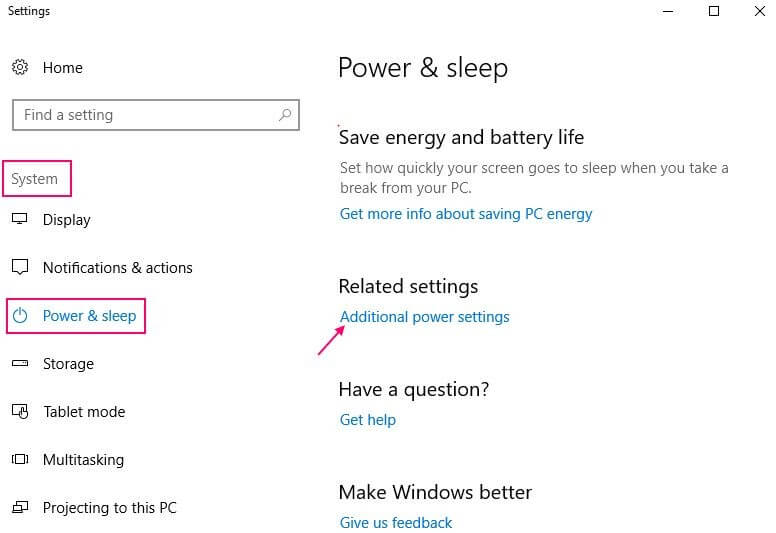
Adım 4: - Güç Düğmesinin Ne Yapacağını Seçin'e tıklayın.
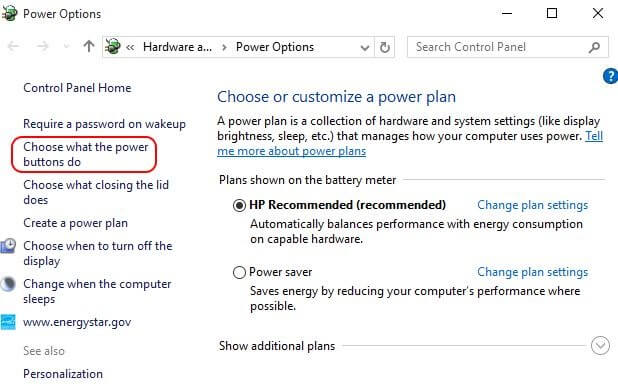
Adım 5: - Şimdi, başka bir pencereden Şu Anda Kullanılamayan Ayarları Değiştir seçeneğine tıklayın.
Adım 6:- Bundan sonra, Hızlı Başlatmayı Aç'tan bahseden Onay kutusunun işaretini kaldırın.
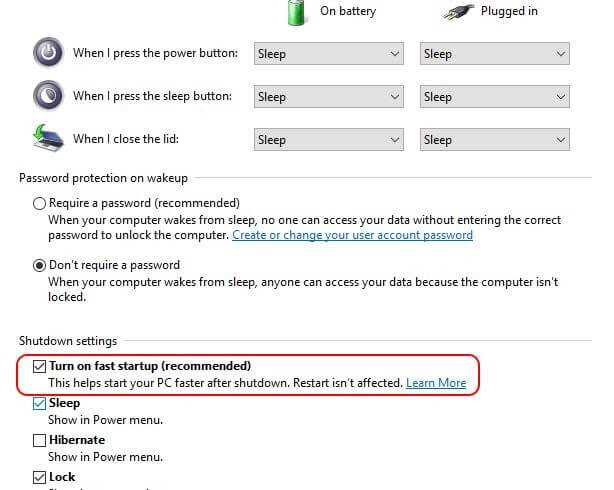
Sadece 6 adımda Hızlı Başlangıç'ı kolayca kapatabilir ve Windows 10 Uyku Modunun Uyanmaması sorununu düzeltebilirsiniz.
Devamını Okuyun: Windows 10'da Çalışmayan İşlev (Fn) Tuşlarını Düzeltme
3. Çözüm: Güç Sorun Gidericisini Çalıştırın
Uyku Modunun çalışmama sorununu gidermek için Güç Sorun Gidericisini de çalıştırabilirsiniz. İşte nasıl yapılacağı!
Adım 1: - Klavyenizden I ve Pencere tuşuna basın.
Adım 2:- Ardından, Güncelleme ve Güvenlik seçeneğini bulun ve üzerine tıklayın.
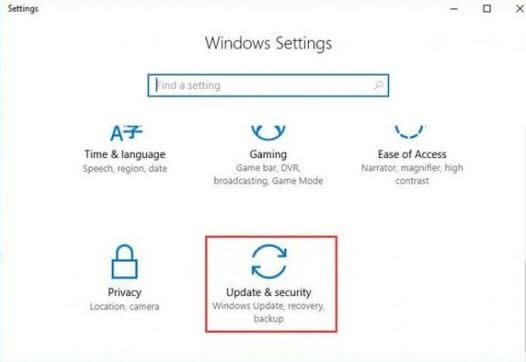
Adım 3:- Şimdi, sorun giderici seçeneğine tıklayın ve ardından güce tıklayın ve ardından Sorun gidericiyi çalıştır'a tıklayın.
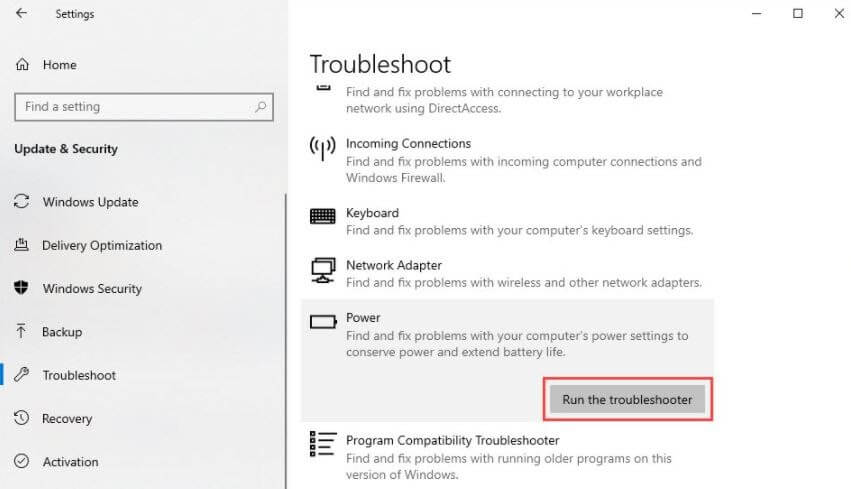
Tüm bunları yaptıktan sonra, işlemi tamamlamak için ekrandaki talimatlara gidin. Ve sorunun çözülüp çözülmediğini inceleyin.
Devamını Okuyun: Windows 10'da Titreşen Ekran Sorunlarını Düzeltin
4. Çözüm: Aygıt Sürücünüzü Yükseltin
Yukarıdaki çözümler Uyku Modu çalışmıyor sorununu çözemezse. Ardından, aygıt sürücülerinizi güncellemeyi deneyin, bu kesinlikle sorunu çözecektir. Bu görevi çok daha kolay ve hızlı yapmak için harika bir otomatik araç olan Bit Driver Updater'ı kullanın. Bit Driver Updater'ı kullanarak bunu nasıl yapacağınız aşağıda açıklanmıştır!
Adım 1:- Bit Driver Updater'ı indirin ve tanıtın.
Adım 2:- Ardından, otomatik tarama prosedürü tamamlanana kadar bekleyin.
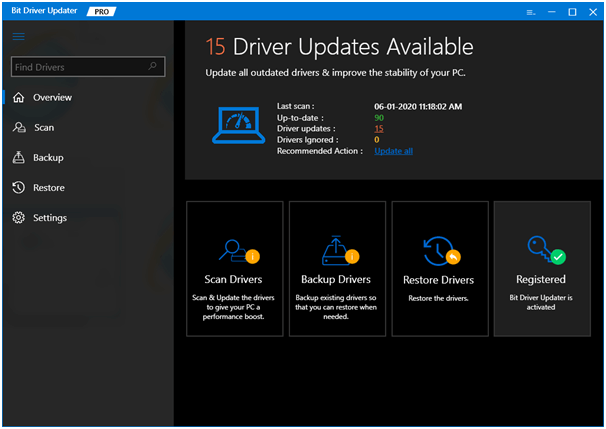
Devamını Okuyun: Windows PC için En İyi Sürücü Güncelleyici Yazılımı
Adım 3:- Şimdi, güncel olmayan sürücülerin listesini dikkatlice gözden geçirin.
Adım 4:- Son olarak, yeni yüklemeler almak için Şimdi Güncelle seçeneğine tıklayın. Tüm sürücüleri aynı anda güncellemek istiyorsanız, bunun yerine Tümünü Güncelle'ye tıklayın.
Kulağa harika geliyor! Peki, ne bekliyorsunuz, sisteminizde Bit Driver Updater'ı başlatmak için aşağıdaki indirme sekmesine basın.
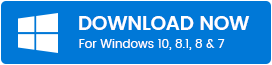
Windows 10'da Uyku Modu Çalışmıyor [Düzeltildi]
Windows 10 Uyku Modu çalışmıyor sorunu oldukça normaldir ve düzeltilmesi de kolaydır. Bu nedenle, aynı sorunla da karşılaşıyorsanız, paniğe gerek yok, çünkü yukarıdakilerden doğru çözümü seçerek bu güçlük sorununu çözebilirsiniz.
Umarım, şimdi Uyku Modunun çalışmama sorununu kolayca çözebilirsiniz. Ama yine de, bunu yaparken herhangi bir zorlukla karşılaşırsanız, aşağıdaki yorum kutusu aracılığıyla bizimle paylaşın. Size yardımcı olmak için mümkün olan her türlü çabayı göstereceğiz.
Bu konudaki son sözlerimiz bunlar, size yardımcı olacak başka bir bilgilendirici makale ile kısa süre sonra tekrar döneceğiz. O zamana kadar, en son teknoloji güncellemelerini doğrudan almak için Bültenimize abone olmayı unutmayın!
